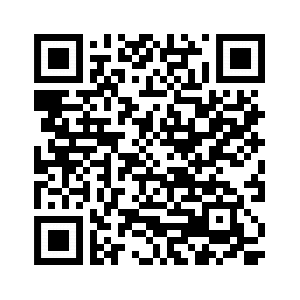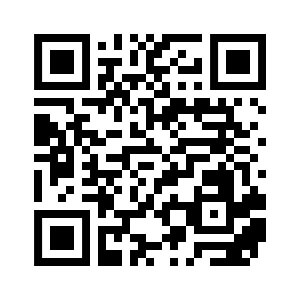جدول المحتويات
- نظرة عامة على Kaspersky Safe Kids for Android/iOS
- الأسئلة الشائعة
- استخدام My Kaspersky
- الاشتراك والحساب
- توفير البيانات
- بدء الاستخدام على Android
- بدء الاستخدام على iOS
- مراقبة استخدام الإنترنت
- مراقبة التطبيق
- مراقبة استخدام الجهاز
- مراقبة الموقع
- مراقبة مستوى البطارية
- التنبيهات حول نشاط طفلك
- طلبات الطفل
- مشكلات معروفة
- كيف الحصول على خدمة العملاء
- عرض ملخص لأنشطة طفلك
- مصادر المعلومات حول التطبيق
- من أجل مختبري بيتا
- قانوني
نظرة عامة على Kaspersky Safe Kids for Android/iOS
يراقب Kaspersky Safe Kids سلامة أطفالك على الإنترنت وفي الحياة اليومية. وتقرر ما هو آمن لأطفالك: ما المواقع التي يمكنهم زيارتها، وما المسافة التي يمكنهم الابتعاد بها عن المنزل، وكم عدد الساعات التي يمكنهم قضاؤها في استخدام الكمبيوتر أو الهاتف الذكي. ويضمن التطبيق اتباع أطفالك للقواعد التي قمت بتعيينها.
Kaspersky Safe Kids مناسب للأطفال في أي عمر. وعندما تحدد سنة ميلاد الطفل في Kaspersky Safe Kids، يختار التطبيق تلقائيًا الإعدادات المناسبة لهذا العمر.
عندما يتصفح طفلك الإنترنت، يساعدك Kaspersky Safe Kids في التالي:
- إظهار نتائج البحث على الإنترنت الآمنة فقط أطفالك. على سبيل المثال، يخفي Kaspersky Safe Kids الصفحات التي تتضمن محتوى البالغين.
- منع أطفالك من زيارة مواقع الويب غير الآمنة عن طريق تقييد فئة محددة (مثل مواقع ويب القمار).
- معرفة مواقع الويب التي زارها أطفالك.
- الحصول على معلومات حول منشورات شبكات التواصل الاجتماعي لأطفالك والأصدقاء الذين يتواصل معهم طفلك.
- مساعدة أطفالك على قضاء وقت أقل على الإنترنت عن طريق ضبط حدود الوقت في استخدام الإنترنت.
- منع الوصول إلى جميع مواقع الويب، إذا لزم الأمر.
عندما يقضي أطفالك الوقت على الكمبيوتر أو الجهاز اللوحي أو الهاتف الذكي، فسوف يساعدك Kaspersky Safe Kids على التالي:
- معرفة مقدار الوقت الذي قضاه أطفالك على الأجهزة.
- مساعدة أطفالك على قضاء وقت على الأجهزة عن طريق ضبط حدود الوقت على استخدام الجهاز.
- الحد من استخدام تطبيقات محددة أو كل التطبيقات في فئة محددة (مثل ألعاب الكمبيوتر) لمساعدة أطفالك على تخصيص الوقت للواجبات المنزلية وغيرها من الأنشطة.
- منع استخدام التطبيقات غير المناسبة للفئة العمرية للأطفال.
عندما لا تكون برفقة أطفالك، يساعدك Kaspersky Safe Kids:
- التحقق من موقع أطفالك على خريطة.
- إعداد منطقة آمنة على خريطة واستلام إخطارات إذا خرج أطفالك من المنطقة الآمنة.
- استلام تنبيهات حول نشاط الأطفال بواسطة البريد الإلكتروني أو إخطارات على هاتفك الذكي.
- استلام الطلبات التي يقدمها أطفالك عبر Kaspersky Safe Kids والرد عليها.
يمكن تثبيت Kaspersky Safe Kids على الأجهزة التي تعمل بأنظمة تشغيل Windows وmacOS وAndroid وiOS.
لمراقبة سلامة أطفالك، قم بتثبيت Kaspersky Safe Kids على كل جهاز يستخدمونه.
إعدادات Kaspersky Safe Kids
يمكنك تغيير الإعدادات الافتراضي لتطبيق Kaspersky Safe Kids وعرض تقارير حول نشاط أطفالك في القسم الأطفال على
. لتسجيل الدخول إلى My Kaspersky، فأنت بحاجة إلى .يمكنك أيضًا تثبيت Kaspersky Safe Kids على هاتفك الذكي، وتعيين التطبيق لاستخدام الوالد والتحقق من الإعدادات والإخطارات والتقارير في التطبيق.
أعلى الصفحة
مزايا Kaspersky Safe Kids على Android/iOS
يمكنك تثبيت Kaspersky Safe Kids for Android/iOS على الجهاز المحمول للطفل و الجهاز المحمول للوالد. يتم توصيل الأجهزة المحمولة المثبت عليها Kaspersky Safe Kids المثبت تلقائيًا بموقع My Kaspersky.
وظائف التطبيق المتوفرة على جهاز طفلك
عند إعداد Kaspersky Safe Kids على الجهاز المحمول لطفلك، فإنه يؤدي ما يلي:
- يحمي طفلك من المحتوى غير المرغوب فيه على الإنترنت (باستخدام ميزة المستعرض الآمن على أجهزة iOS الخاصة بالطفل).
- يراقب استخدام التطبيق (لأجهزة Android الخاصة بالطفل فقط).
- يحدد موقع جهاز طفلك في الوقت الحقيقي.
- يعمل كمتصفح لتصفح الإنترنت بأمان (لأجهزة iOS الخاصة بالطفل فقط).
- يراقب مدة استخدام الجهاز بواسطة طفلك.
- يراقب استخدام YouTube (لأجهزة Android الخاصة بالأطفال فقط).
لا تتوفر إعدادات حماية الطفل في التطبيق المثبت على جهاز طفلك. يمكنك إعداد حماية الطفل على My Kaspersky أو في التطبيق المثبت على جهاز الوالدين.
وظائف التطبيق المتوفرة على جهاز الوالدين
عند إعداد Kaspersky Safe Kids على الجهاز المحمول للوالدين، فإنه يتيح لك ما يلي:
- التحقق من موقع الأجهزة المحمولة لطفلك على خريطة وتعيين المناطق المتاحة لطفلك.
- استلام تنبيهات حول نشاط طفلك على الجهاز وفي التطبيقات وعلى الإنترنت.
- تكوين إعدادات حماية Kaspersky Safe Kids لأجهزة طفلك.
- عرض ملخص لأنشطة طفلك.
يمكن أيضًا تنفيذ جميع الإجراءات المتاحة على الجهاز المحمول للوالدين على My Kaspersky، حيث يمكنك أيضًا عرض تقارير مفصلة حول كل أنشطة طفلك على الأجهزة.
متطلبات الأجهزة والبرامج
تنطبق هذه التعليمات على Kaspersky Safe Kids for Android 1.95.0.XXX وعلى Kaspersky Safe Kids for iOS 1.97.0.XXX وأحدث.
يجب أن يلبي أي جهاز المتطلبات التالية لدعم تطبيق Kaspersky Safe Kids for Android:
- نوع الجهاز: هاتف ذكي أو كمبيوتر لوحي
- دقة الشاشة: 320×480 نقطة في البوصة أو أعلى
- نظام التشغيل: Android 7 والإصدارات الأحدث
- اتصال الإنترنت
يجب تثبيت Kaspersky Safe Kids for Android في الذاكرة الرئيسية للجهاز (وليس على بطاقة ذاكرة قابلة للإزالة). وعلاوةً على ذلك، قد يكون برنامج Kaspersky Safe Kids المثبت على أجهزة Android غير مستقر إذا كان الجهاز يحتوي على مقدار ضئيل من ذاكرة الوصول العشوائي (RAM).
يجب أن يلبي أي جهاز المتطلبات التالية لدعم تطبيق Kaspersky Safe Kids for iOS:
- نظام التشغيل: iOS 15.X والإصدارات الأحدث
- اتصال الإنترنت
متطلبات الأجهزة والبرامج
تنطبق هذه التعليمات على Kaspersky Safe Kids for Android 1.95.0.XXX وعلى Kaspersky Safe Kids for iOS 1.97.0.XXX وأحدث.
يجب أن يلبي أي جهاز المتطلبات التالية لدعم تطبيق Kaspersky Safe Kids for Android:
- نوع الجهاز: هاتف ذكي أو كمبيوتر لوحي
- دقة الشاشة: 320×480 نقطة في البوصة أو أعلى
- نظام التشغيل: Android 7 والإصدارات الأحدث
- اتصال الإنترنت
يجب تثبيت Kaspersky Safe Kids for Android في الذاكرة الرئيسية للجهاز (وليس على بطاقة ذاكرة قابلة للإزالة). وعلاوةً على ذلك، قد يكون برنامج Kaspersky Safe Kids المثبت على أجهزة Android غير مستقر إذا كان الجهاز يحتوي على مقدار ضئيل من ذاكرة الوصول العشوائي (RAM).
يجب أن يلبي أي جهاز المتطلبات التالية لدعم تطبيق Kaspersky Safe Kids for iOS:
- نظام التشغيل: iOS 15.X والإصدارات الأحدث
- اتصال الإنترنت
إدارة Kaspersky Safe Kids على My Kaspersky
تتم إدارة كل إعدادات Kaspersky Safe Kids في القسم الأطفال على موقع ويب My Kaspersky. بعد أن تقوم بتغيير إعدادات Kaspersky Safe Kids، تتم مزامنتها بين موقع ويب My Kaspersky وعمليات تثبيت Kaspersky Safe Kids على أجهزة أطفالك.
يمكنك مراجعة الإعدادات التالية وتعديلها على My Kaspersky:
- إضافة أو تحرير أو حذف بيانات الأطفال.
- تقييد الوصول إلى مواقع الويب والتطبيقات المحددة.
- منع الوصول إلى جميع مواقع الويب أو إنشاء قائمة السماح لمواقع الويب.
- تقييد وقت استخدام الجهاز.
- تقييد وقت استخدام التطبيق.
- تحديد منطقة آمنة لطفلك على الخريطة.
- الاستجابة لطلبات طفلك.
يمكنك أيضًا مراقبة نشاط طفلك:
- تحديد موقع الأجهزة المحمولة لطفلك.
- التحقق من مشاركات طفلك على شبكات التواصل الاجتماعي.
- عرض التقارير اليومية عن نشاط طفلك.
حول الاشتراك
إن الاشتراك في Kaspersky Safe Kids Premium هو شراء الحق في استخدام التطبيق وفقًا لمعلمات محددة (على سبيل المثال: تاريخ انتهاء صلاحية الاشتراك، أو عدد الأجهزة).
يمكنك إدارة اشتراكك عبر صفحة حسابك الشخصية على موقع ويب مقدم الخدمة (على سبيل المثال، عبر App Store أو Google Play أو Huawei AppGallery).
يمكن تجديد الاشتراك تلقائياً أو يدوياً. يُجدّد الاشتراك التلقائي المتجدد تلقائيًا في نهاية كل مدة اشتراك حتى تلغيه. ويجب تجديد الاشتراك المجدد يدويًا في نهاية كل مدة اشتراك. وعند انتهاء صلاحية اشتراك يُجدّد يدويًا، قد تمنح فترة سماح يظل خلالها التطبيق يعمل بشكل كامل.
لا يؤدي طلب اشتراك في تطبيق Kaspersky Safe Kids إلى إلغاء اشتراكاتك الأخرى التي تتضمن تطبيق Kaspersky Safe Kids. لتجنب الرسوم الإضافية، تأكد من أنك ألغيت أو عطّلت خيار التجديد التلقائي للاشتراكات التي لا تحتاجها.
قم بإلغاء الاشتراك في تطبيق Kaspersky Safe Kids المميز أو التبديل إلى خيار التجديد اليدوي:
- انتقل إلى صفحة حسابك الشخصي على موقع مزود الخدمة.
- تحقق من وجود أي اشتراكات نشطة تتضمن تطبيق Kaspersky Safe Kids.
- قم بإلغاء أو تعطيل خيار التجديد التلقائي للاشتراكات التي لا تحتاجها.
تفعيل الإصدار المميز من التطبيق
لاستخدام كل مزايا التطبيق، قم بتفعيل الإصدار المميز من تطبيق Kaspersky Safe Kids.
يجب أن يتوفر لديك اتصال إنترنت يعمل لتفعيل الإصدار المميز من التطبيق.
تفعيل الإصدار المميز من التطبيق على جهاز Android
تفعيل الإصدار المميز من التطبيق على جهاز iOS
قد يستغرق تفعيل Kaspersky Safe Kids بعض الوقت. وحتى تكتمل عملية التفعيل، يتم تطبيق قيود الإصدار المجاني. وفي حالة عدم تفعيل التطبيق، اتصل بخدمة العملاء.
يمكنك أيضًا شراء الاشتراك من المتجر عبر الإنترنت أو على تطبيق My Kaspersky.
إذا قمت بشراء الاشتراك، فستتحول تطبيقات Kaspersky Safe Kids على جميع الأجهزة المتصلة بحساب My Kaspersky إلى الإصدار المميز.
أعلى الصفحة
عرض ملخص لأنشطة طفلك
يمكنك عرض ملخص لأنشطة طفلك على الجهاز المحمول الخاص بالوالدين المثبت عليه تطبيق Kaspersky Safe Kids أو على My Kaspersky.
على جهاز Android الخاص بأولياء الأمور:
على جهاز iOS الخاص بأولياء الأمور:
أعلى الصفحة
إدارة Kaspersky Safe Kids على My Kaspersky
تتم إدارة كل إعدادات Kaspersky Safe Kids في القسم الأطفال على موقع ويب My Kaspersky. بعد أن تقوم بتغيير إعدادات Kaspersky Safe Kids، تتم مزامنتها بين موقع ويب My Kaspersky وعمليات تثبيت Kaspersky Safe Kids على أجهزة أطفالك.
يمكنك مراجعة الإعدادات التالية وتعديلها على My Kaspersky:
- إضافة أو تحرير أو حذف بيانات الأطفال.
- تقييد الوصول إلى مواقع الويب والتطبيقات المحددة.
- منع الوصول إلى جميع مواقع الويب أو إنشاء قائمة السماح لمواقع الويب.
- تقييد وقت استخدام الجهاز.
- تقييد وقت استخدام التطبيق.
- تحديد منطقة آمنة لطفلك على الخريطة.
- الاستجابة لطلبات طفلك.
يمكنك أيضًا مراقبة نشاط طفلك:
- تحديد موقع الأجهزة المحمولة لطفلك.
- التحقق من مشاركات طفلك على شبكات التواصل الاجتماعي.
- عرض التقارير اليومية عن نشاط طفلك.
حول التحقق ثنائي الخطوات
قد لا يتوفر التحقق ثنائي الخطوات في منطقتك. للحصول على المزيد من التفاصيل، انظر تعليمات My Kaspersky.
يمنع التحقق ثنائي الخطوات الأشخاص الأشرار من تسجيل الدخول إلى حساب My Kaspersky الخاص بك حتى لو كانوا يعرفون كلمة المرور الخاصة بك. لتأكيد هويتك، ستتلقى رمز أمان فريدًا بإحدى الطرق التالية:
- عبر رسالة نصية قصيرة. ونستخدم رقم الهاتف الذي تحفظه على My Kaspersky. ويعني هذا أنك تحتاج إلى كل من كلمة المرور وهاتفك لتسجيل الدخول إلى حسابك.
- عبر تطبيق المصادقة. تحتاج أولاً إلى إعداد التحقق ثنائي الخطوات عبر رقم هاتفك المحمول حتى تكون ميزة تطبيق المصادقة متاحة.
يمكنك تشغيل التحقق ثنائي الخطوات على My Kaspersky. وإذا قمت بتغيير رقم هاتفك، يمكنك تحديثه على My Kaspersky. وإذا كنت قد سجلت الدخول بالفعل إلى حسابك على أحد الأجهزة، فلن يتغير شيء بالنسبة لك. للحصول على تعليمات مفصلة، تفضل بزيارة تعليمات My Kaspersky.
يكون رمز الأمان صالحًا لفترة قصيرة. وإذا انتهت صلاحيته، يمكنك طلب رمز أمان آخر.
إذا كنت لم تستلم رسالة قصيرة (SMS) تحتوي على رمز أمان
أعلى الصفحة
حول الإصدارات المجانية والتجريبية والمتميزة
يمكنك استخدام الإصدارات التالية من التطبيق:
- الإصدار المجاني. يوفر الإصدار المجاني من برنامج Kaspersky Safe Kids الوظائف الأساسية. يمكنك التبديل من الإصدار المجاني إلى الإصدار المميز عن طريق شراء الإصدار المميز في المتجر عبر الإنترنت أو على موقع ويب My Kaspersky.
- الإصدار التجريبي. يسمح لك الإصدار التجريبي باستخدام الوظائف الكاملة للتطبيق خلال فترة تجريبية دون دفع رسوم. يمكنك التبديل من الإصدار التجريبي إلى الإصدار المميز من التطبيق. عند نهاية فترة التجربة، سيتم تلقائيًا تحصيل المبلغ الوارد في اتفاقية الاشتراك. لتجنب الخصم، قم بإلغاء الاشتراك قبل انتهاء فترة التجربة.
- الإصدار المميز. يوفر الإصدار المميز من Kaspersky Safe Kids الوظائف الكاملة للتطبيق. ويتضمن الإصدار المميز مدة الاشتراك محدودة. وعندما تنتهي صلاحية الاشتراك، يتم تعطيل المزايا المتميزة في التطبيق ويتحول التطبيق إلى الإصدار المجاني. يمكنك مواصلة استخدام الإصدار المجاني من Kaspersky Safe Kids أو تجديد الإصدار المميز.
حول الاشتراك
إن الاشتراك في Kaspersky Safe Kids Premium هو شراء الحق في استخدام التطبيق وفقًا لمعلمات محددة (على سبيل المثال: تاريخ انتهاء صلاحية الاشتراك، أو عدد الأجهزة).
يمكنك إدارة اشتراكك عبر صفحة حسابك الشخصية على موقع ويب مقدم الخدمة (على سبيل المثال، عبر App Store أو Google Play أو Huawei AppGallery).
يمكن تجديد الاشتراك تلقائياً أو يدوياً. يُجدّد الاشتراك التلقائي المتجدد تلقائيًا في نهاية كل مدة اشتراك حتى تلغيه. ويجب تجديد الاشتراك المجدد يدويًا في نهاية كل مدة اشتراك. وعند انتهاء صلاحية اشتراك يُجدّد يدويًا، قد تمنح فترة سماح يظل خلالها التطبيق يعمل بشكل كامل.
لا يؤدي طلب اشتراك في تطبيق Kaspersky Safe Kids إلى إلغاء اشتراكاتك الأخرى التي تتضمن تطبيق Kaspersky Safe Kids. لتجنب الرسوم الإضافية، تأكد من أنك ألغيت أو عطّلت خيار التجديد التلقائي للاشتراكات التي لا تحتاجها.
قم بإلغاء الاشتراك في تطبيق Kaspersky Safe Kids المميز أو التبديل إلى خيار التجديد اليدوي:
- انتقل إلى صفحة حسابك الشخصي على موقع مزود الخدمة.
- تحقق من وجود أي اشتراكات نشطة تتضمن تطبيق Kaspersky Safe Kids.
- قم بإلغاء أو تعطيل خيار التجديد التلقائي للاشتراكات التي لا تحتاجها.
حول رمز التفعيل
رمز التفعيل هو تسلسل فريد من 20 حرفًا ورقمًا. وتُدخل رمز التفعيل على موقع ويب My Kaspersky لتفعيل الإصدار المميز من Kaspersky Safe Kids. وتبدأ مدة الاشتراك في الإصدار المميز عندما تُدخل رمز التفعيل على موقع ويب My Kaspersky.
إذا كان حساب My Kaspersky يحتوي بالفعل على رمز تفعيل صالح لبرنامج Kaspersky Safe Kids، يتعرف التطبيق على رمز التفعيل ويتحول إلى الإصدار المميز عند الاتصال ببوابة My Kaspersky باستخدام حسابك.
يمكنك الحصول على رمز تفعيل بإحدى الطرق التالية:
- إذا قمت بشراء الحل المتكامل لبرنامج Kaspersky Total Security، يتم توفير رمز تفعيل لتطبيق Kaspersky Safe Kids وفقًا لشروط الترخيص الخاصة بهذه التطبيقات.
- إذا كنت قد اشتريت أو اشتركت في حزمة Kaspersky Security Cloud - Family، يتم توفير رمز تفعيل لبرنامج Kaspersky Safe Kids وفقًا لشروط الترخيص الخاصة ببرنامج Kaspersky Security Cloud.
- إذا كنت قد اشتريت برنامج Kaspersky Safe Kids في المتجر على الإنترنت أو في My Kaspersky، يتم إرسال رمز التفعيل إلى عنوان البريد الإلكتروني الذي حددته عند طلب المنتج.
اتصل بخدمة العملاء لاستعادة رمز التفعيل إذا كنت قد فقدته.
أعلى الصفحة
عرض معلومات الاشتراك
يمكنك التحقق من مدة الاشتراك على جهاز محمول خاص بالوالدين المثبت عليه تطبيق Kaspersky Safe Kids.
يتم عرض معلومات الاشتراك فقط في الإصدار المميز من التطبيق.
للتحقق من مدة الاشتراك على جهاز محمول خاص بالوالدين،
في شريط التنقل لتطبيق Kaspersky Safe Kids، انقر على  جهاز Android وإضافي على جهاز iOS.
جهاز Android وإضافي على جهاز iOS.
يتم عرض مدة الاشتراك في الجزء العلوي من الشاشة. للحصول على المزيد من المعلومات، انقر فوق مدة الاشتراك.
في القسم الاشتراكات على My Kaspersky، يمكنك عرض المفتاح ومدة اشتراك ومعلومات أخرى حول الاشتراك.
أعلى الصفحة
تفعيل الإصدار المميز من التطبيق
لاستخدام كل مزايا التطبيق، قم بتفعيل الإصدار المميز من تطبيق Kaspersky Safe Kids.
يجب أن يتوفر لديك اتصال إنترنت يعمل لتفعيل الإصدار المميز من التطبيق.
تفعيل الإصدار المميز من التطبيق على جهاز Android
تفعيل الإصدار المميز من التطبيق على جهاز iOS
قد يستغرق تفعيل Kaspersky Safe Kids بعض الوقت. وحتى تكتمل عملية التفعيل، يتم تطبيق قيود الإصدار المجاني. وفي حالة عدم تفعيل التطبيق، اتصل بخدمة العملاء.
يمكنك أيضًا شراء الاشتراك من المتجر عبر الإنترنت أو على تطبيق My Kaspersky.
إذا قمت بشراء الاشتراك، فستتحول تطبيقات Kaspersky Safe Kids على جميع الأجهزة المتصلة بحساب My Kaspersky إلى الإصدار المميز.
أعلى الصفحة
عن استخدام التطبيق في الاتحاد الأوروبي أو المملكة المتحدة أو البرازيل أو فيتنام أو من قبل المقيمين في كاليفورنيا
تفي إصدارات التطبيق التي توزعها Kaspersky وشركاؤنا في الاتحاد الأوروبي والمملكة المتحدة والبرازيل وفيتنام (بالإضافة إلى الإصدارات المخصصة للاستخدام من قبل المقيمين في كاليفورنيا) بمتطلبات اللوائح التي تحكم جمع البيانات الشخصية ومعالجتها البيانات التي تم إنشاؤها في هذه المناطق.
عندما تقبل اتفاقية ترخيص المستخدم النهائي وسياسة الخصوصية، فإنك تؤكد أنك من العمر المطلوب لتثبيت برنامج Kaspersky Safe Kids. وبعد تثبيت Kaspersky Safe Kids، سوف يتاح لك قراءة وقبول الشروط والأحكام المطلوبة للإعداد الأولي واستخدام Kaspersky Safe Kids.
ستتم مطالبتك أيضًا بقبول البيان الخاص بمعالجة البيانات لأغراض التسويق الذي يسمح لشركة Kaspersky بتقديم مزايا إضافية. وإذا اخترت قبول هذا البيان، فلا يزال بإمكانك إلغاء قبولك له في إعدادات التطبيق في أي وقت.
إذا كنت ترغب في تهيئة التطبيق لجهاز طفلك الذي يستخدم نظام التشغيل iOS، فقم بتجاوز بيان التسويق. في نظام التشغيل iOS، لا تتم معالجة البيانات للأغراض التسويقية.
عرض وقبول أو رفض الأحكام والشروط الإضافية
وفقًا لشروط القانون العام لحماية البيانات (GDPR)، فإنك تتمتع بحقوق معينة فيما يخص بياناتك الشخصية (يرجى قراءة قسم "حقوقك وخياراتك" في سياسة خصوصية المنتجات والخدمات لمعرفة المزيد). يحق لك إزالة كل بياناتك الشخصية المرسلة بواسطة التثبيت الحالي للتطبيق من Kaspersky. لإزالة كل بياناتك الشخصية المرسلة بواسطة التثبيت الحالي للتطبيق من Kaspersky، اتصل بخدمة العملاء وقدم معرفات جهازك والتثبيت.
أعلى الصفحة
عن توفير البيانات (في الاتحاد الأوروبي أو المملكة المتحدة أو البرازيل أو فيتنام أو بواسطة المقيمين في كاليفورنيا)
عرض معلومات حول البيانات المقدمة إلى Kaspersky باستخدام الإصدارات السابقة من التطبيق
يحمي تطبيق Kaspersky أي معلومات يتم تلقيها وفقًا للقانون وقواعد Kaspersky المعمول بها. يتم إرسال البيانات عبر قناة آمنة.
نستخدم البيانات الشخصية وغير الشخصية.
البيانات الشخصية
يمكنك الاطلاع على البيانات الشخصية المقدمة بموجب اتفاقية ترخيص المستخدم النهائي أو سياسة الخصوصية أو بيان التسويق في المستند القانوني المقابل.
كيفية العثور على الوثائق القانونية في التطبيق
البيانات غير الشخصية
المعلومات المذكورة في هذا القسم لا تحتوي على أي بيانات شخصية تخص المستخدم، وهي ضرورية لتشغيل البرنامج الخاص بصاحب الحق، إلا إذا تم ذكر شيء مخالف لذلك بشكل صريح.
تم توفير البيانات لـ Kaspersky باستخدام Kaspersky Safe Kids for iOS الإصدار 1.45.0.XXX والإصدارات الأحدث وعلى Kaspersky Safe Kids for Android الإصدار 1.75.0.XXX والإصدارات الأحدث:
لدعم التحقق ثنائي الخطوات على My Kaspersky، يتعين عليك تقديم رمز أمان تم إرساله إلى جهازك في رسالة SMS.
لضمان أمان حساب My Kaspersky الخاص بك، يتعين عليك تقديم أحرف CAPTCHA.
أنت توافق تلقائيًّا، أثناء استخدام التطبيق، على إمداد Kaspersky بمعلومات حول جودة خدمة KSN:
- معرف خدمة KSN
- إحصاءات الحزم الناجحة
- إحصاءات الحزم غير الناجحة
- إحصاءات مدة الحزمة
- إحصاءات لرقم الحزمة
- عدد الاتصالات من ذاكرة التخزين المؤقت
- عدد الاتصالات الناجحة
- عدد الاتصالات غير الناجحة
- عدد المعاملات الناجحة
- عدد المعاملات غير الناجحة
- توزيع زمن الاتصالات الناجحة
- توزيع زمن الاتصالات غير الناجحة
- توزيع زمن المعاملات الناجحة
- توزيع زمن المعاملات غير الناجحة
- معرف طلب الخدمة
- عدد طلبات الخدمة
- عدد طلبات الخدمة من ذاكرة التخزين المؤقت
- عدد الطلبات التي ألغيت بسبب مشكلات في الشبكة
- عدد الطلبات التي ألغيت بسبب خدمة غير فعالة
- عدد الطلبات التي ألغيت بسبب مسار غير صالح
- توزيع زمن الطلبات الناجحة
- توزيع زمن الطلبات الملغاة
- توزيع زمن الطلبات التي انتهت مهلتها
- الرسم البياني للوقت
نستخدم البيانات التالية غير الشخصية للحفاظ على الوظائف الأساسية للبرنامج:
- معرف المنتج في خدمة KSN
- النسخة الكاملة من التطبيق
- معرف ملف التكوين المستخدم بواسطة المنتج
- نتيجة الاستعلام لخدمة Discovery
- رمز الخطأ إذا فشل الاستعلام في خدمة Discovery
يتم توفير هذه البيانات بالإضافة إلى Kaspersky من خلال استخدام Kaspersky Safe Kids for Android الإصدار 1.75.0.XXX والإصدارات الأحدث:
- إصدار البرنامج المثبت
- نص رسالة الخطأ
- رمز خطأ نظام التشغيل
- طريقة طلب http
- نوع الرمز المميز
- رمز المصادقة المميز في خدمات صاحب الحق
- مدة استخدام (TTL) الرمز المميز
- المسار إلى الكائن الذي تجري معالجته
- الطريقة المستخدمة للمصادقة في البرنامج
- الإصدار الكامل من التطبيق
- معرف تحديث البرنامج
- معلومات عن تنفيذ معالج الوصول إلى خدمة الويب
- نوع البرنامج المثبت
- معرف الطلب الفريد لخدمات صاحب الحق
- حالة استجابة خدمة صاحب الحق
- رمز الخطأ
- رقم السطر في لملف المصدر في معالج الاستثناء
- معرّف البروتوكول
- المدة الإجمالية لمعالجة الطلب
- نوع خطأ معالجة البروتوكول
- رمز فئة الخطأ
- عنوان DNS لخدمة الويب التي يتم الوصول إليها
- مدة الوصول للخادم
- المنفذ البعيد وعنوان IP لخدمة الويب التي يتم الوصول إليها
- عنوان الويب قيد المعالجة
عن تقديم البيانات (المناطق الأخرى)
عرض معلومات حول البيانات المقدمة إلى Kaspersky باستخدام الإصدارات السابقة من التطبيق
يمكنك عرض قائمة البيانات المقدمة بموجب شروط كل مستند قانوني في المستند القانوني المقابل.
كيفية العثور على الوثائق القانونية في التطبيق
يحمي تطبيق Kaspersky أي معلومات يتم تلقيها وفقًا للقانون وقواعد Kaspersky المعمول بها. يتم إرسال البيانات عبر قناة آمنة.
تم توفير البيانات لـ Kaspersky باستخدام Kaspersky Safe Kids for iOS الإصدار 1.45.0.XXX والإصدارات الأحدث وعلى Kaspersky Safe Kids for Android الإصدار 1.75.0.XXX والإصدارات الأحدث:
لدعم التحقق ثنائي الخطوات على My Kaspersky، يتعين عليك تقديم رمز أمان تم إرساله إلى جهازك في رسالة SMS.
لضمان أمان حساب My Kaspersky الخاص بك، يتعين عليك تقديم أحرف CAPTCHA.
أنت توافق تلقائيًّا، أثناء استخدام التطبيق، على إمداد Kaspersky بمعلومات حول جودة خدمة KSN:
- معرف خدمة KSN
- إحصاءات الحزم الناجحة
- إحصاءات الحزم غير الناجحة
- إحصاءات مدة الحزمة
- إحصاءات لرقم الحزمة
- عدد الاتصالات من ذاكرة التخزين المؤقت
- عدد الاتصالات الناجحة
- عدد الاتصالات غير الناجحة
- عدد المعاملات الناجحة
- عدد المعاملات غير الناجحة
- توزيع زمن الاتصالات الناجحة
- توزيع زمن الاتصالات غير الناجحة
- توزيع زمن المعاملات الناجحة
- توزيع زمن المعاملات غير الناجحة
- معرف طلب الخدمة
- عدد طلبات الخدمة
- عدد طلبات الخدمة من ذاكرة التخزين المؤقت
- عدد الطلبات التي ألغيت بسبب مشكلات في الشبكة
- عدد الطلبات التي ألغيت بسبب خدمة غير فعالة
- عدد الطلبات التي ألغيت بسبب مسار غير صالح
- توزيع زمن الطلبات الناجحة
- توزيع زمن الطلبات الملغاة
- توزيع زمن الطلبات التي انتهت مهلتها
- الرسم البياني للوقت
نستخدم البيانات التالية غير الشخصية للحفاظ على الوظائف الأساسية للبرنامج:
- معرف المنتج في خدمة KSN
- النسخة الكاملة من التطبيق
- معرف ملف التكوين المستخدم بواسطة المنتج
- نتيجة الاستعلام لخدمة Discovery
- رمز الخطأ إذا فشل الاستعلام في خدمة Discovery
يتم توفير هذه البيانات بالإضافة إلى Kaspersky من خلال استخدام Kaspersky Safe Kids for Android الإصدار 1.75.0.XXX والإصدارات الأحدث:
- إصدار البرنامج المثبت
- نص رسالة الخطأ
- رمز خطأ نظام التشغيل
- طريقة طلب http
- نوع الرمز المميز
- رمز المصادقة المميز في خدمات صاحب الحق
- مدة استخدام (TTL) الرمز المميز
- المسار إلى الكائن الذي تجري معالجته
- الطريقة المستخدمة للمصادقة في البرنامج
- الإصدار الكامل من التطبيق
- معرف تحديث البرنامج
- معلومات عن تنفيذ معالج الوصول إلى خدمة الويب
- نوع البرنامج المثبت
- معرف الطلب الفريد لخدمات صاحب الحق
- حالة استجابة خدمة صاحب الحق
- رمز الخطأ
- رقم السطر في لملف المصدر في معالج الاستثناء
- معرّف البروتوكول
- المدة الإجمالية لمعالجة الطلب
- نوع خطأ معالجة البروتوكول
- رمز فئة الخطأ
- عنوان DNS لخدمة الويب التي يتم الوصول إليها
- مدة الوصول للخادم
- المنفذ البعيد وعنوان IP لخدمة الويب التي يتم الوصول إليها
- عنوان الويب قيد المعالجة
تثبيت التطبيق
يمكنك تثبيت تطبيق Kaspersky Safe Kids من متاجر التطبيقات التابعة لـ Google أو Huawei أو موفري الخدمات الآخرين.
لتثبيت Kaspersky Safe Kids:
- افتح تطبيق المتجر أو موقع الويب على جهازك.
- ابحث عن تطبيق Kaspersky Safe Kids.
- افتح صفحة التطبيق.
- اعرض قائمة الأذونات التي يحتاجها تطبيق Kaspersky Safe Kids.
- إذا وافقت على منح التطبيق هذه الأذونات، فانقر فوق تثبيت.
يبدأ تثبيت التطبيق.
- إذا رفضت منح التطبيق الأذونات المطلوبة، فلا تثبت التطبيق.
- إذا وافقت على منح التطبيق هذه الأذونات، فانقر فوق تثبيت.
قد تختلف بعض الخطوات وفقًا للمتجر الذي تستخدمه.
لمزيد من المعلومات حول استخدام Google Play، انتقل إلى مركز مساعدة Google Play. لمزيد من المعلومات حول استخدام AppGallery، انتقل إلى موقع ويب دعم AppGallery.
أعلى الصفحة
تكوين التطبيق للاستخدام بواسطة أحد الوالدين
بعد تثبيت Kaspersky Safe Kids على جهازك المحمول، يجب عليك تكوين التطبيق للاستخدام بواسطة أحد الوالدين.
عند بدء التشغيل لأول مرة، اتبع التعليمات المعروضة في التطبيق.
إذا انتهيت من تكوين التطبيق لاستخدامه بواسطة أحد الوالدين، وقررت في وقت لاحق تكوين تطبيق Kaspersky Safe Kids لطفلك، فيجب عليك إلغاء تثبيت التطبيق ثم إعادة تثبيته مرة أخرى.
لتكوين Kaspersky Safe Kids للاستخدام بواسطة أحد الوالدين:
- ابدأ تشغيل Kaspersky Safe Kids على جهازك المحمول.
تفتح شاشة الترحيب في تطبيق Kaspersky Safe Kids.
- راجع المزايا الرئيسية للتطبيق وانقر على متابعة.
تفتح نافذة تتضمن الشروط والأحكام.
- راجع الوثائق القانونية.
- إذا كنت توافق على الوثائق، فحدد خانات الاختيار المقابلة. انقر على تأكيد، إذا كنت توافق على الوثائق.
- إذا كنت لا توافق على الوثائق، فقم بإغلاق التطبيق ولا تستخدمه.
- راجع البيان الخاص بمعالجة البيانات لأغراض التسويق.
- إذا كنت ترغب في قبول البيان، فانقر على قبول وأكد الإجراء.
- إذا كنت ترغب في متابعة الإعداد دون قبول البيان، انقر فوق تخطي. يمكنك قبول البيان لاحقًا في إعدادات التطبيق.
- حدد أن هذا جهاز أحد الوالدين.
- وصل جهازك بموقع My Kaspersky:
- إذا كنت تمتلك بالفعل حساب My Kaspersky:
- أدخل بيانات الاعتماد الخاصة بك.
- انقر على تسجيل الدخول.
- إذا لم يكن لديك حساب My Kaspersky:
- انقر على إنشاء حساب.
- أكمل عملية التسجيل. يتم إرسال رسالة تحتوي على رابط لتفعيل الحساب إلى عنوان البريد الإلكتروني الذي حددته. انقر فوق الرابط لتأكيد تسجيلك.
يمكنك أيضًا إنشاء حساب على موقع ويب My Kaspersky.
سيتم توصيل جهازك المحمول بموقع My Kaspersky.
- إذا كنت تمتلك بالفعل حساب My Kaspersky:
- أنشئ رمز الوصول أو أدخله في التطبيق. ويكون رمز الوصول واحدًا لكل الأجهزة المرتبطة بنفس الحساب على My Kaspersky.
- اضغط على متابعة.
Kaspersky Safe Kids جاهز للاستخدام على جهازك المحمول.
أعلى الصفحة
تكوين التطبيق لطفلك
إذا انتهيت من تكوين التطبيق وقررت في وقت لاحق تكوين تطبيق Kaspersky Safe Kids للاستخدام بواسطة أحد الوالدين، فيجب عليك إلغاء تثبيت التطبيق ثم إعادة تثبيته مرة أخرى.
لتكوين تطبيق Kaspersky Safe Kids للاستخدام بواسطة طفل وتشغيل الحماية:
- ابدأ تشغيل Kaspersky Safe Kids على جهاز طفلك المحمول.
تفتح شاشة الترحيب في تطبيق Kaspersky Safe Kids.
- راجع المزايا الرئيسية للتطبيق وانقر على متابعة.
تفتح نافذة تتضمن الشروط والأحكام.
- راجع الوثائق القانونية.
- إذا كنت توافق على الوثائق، فحدد خانات الاختيار المقابلة. انقر على تأكيد، إذا كنت توافق على الوثائق.
- إذا كنت لا توافق على الوثائق، فقم بإغلاق التطبيق ولا تستخدمه.
- سيتم توصيل الجهاز بموقع My Kaspersky.
- حدد أن هذا جهاز طفل.
- امنح أذونات متقدمة إلى تطبيق Kaspersky Safe Kids.
- اتبع التعليمات على الشاشة للسماح لتطبيق Kaspersky Safe Kids بالوصول إلى مزايا إمكانية الوصول. السماح لتطبيق Kaspersky Safe Kids بعرض الشاشات على التطبيقات الأخرى.
قد يتم طلب هذه الأذونات في خطوات مختلفة من التكوين حسب إصدار نظام تشغيل Android الموجود لديك.
- توصيل الجهاز بموقع My Kaspersky:
- إذا كنت تمتلك بالفعل حساب My Kaspersky:
- أدخل بيانات الاعتماد الخاصة بك.
- انقر على تسجيل الدخول.
- إذا لم يكن لديك حساب My Kaspersky:
- انقر على إنشاء حساب.
- أكمل عملية التسجيل.
يتم إرسال رسالة تحتوي على رابط لتفعيل الحساب إلى عنوان البريد الإلكتروني الذي حددته. انقر فوق الرابط لتأكيد تسجيلك.
يمكنك أيضًا إنشاء حساب على موقع ويب My Kaspersky.
- إذا كنت تمتلك بالفعل حساب My Kaspersky:
- يمكنك اختيار الملف التعريفي للطفل الذي تم إنشاؤه بالفعل أو تحديد التفاصيل بشأن طفل جديد.
يمكنك أيضًا إضافة تفاصيل طفلك على My Kaspersky.
- اضغط على إعداد جهاز الطفل.
- إذا كنت تقوم بتكوين تطبيق Kaspersky Safe Kids على جهاز HUAWEI أو XIAOMI، فقم بتشغيل إعادة التشغيل التلقائية لتطبيق Kaspersky Safe Kids بعد تشغيل الجهاز.
يتم تكوين Kaspersky Safe Kids. يمكنك إعطاء الجهاز لطفلك.
تتيح وظائف نظام تشغيل Android إمكانية إخفاء إخطارات Kaspersky Safe Kids على جهاز طفلك باستخدام إعدادات نظام التشغيل.
أعلى الصفحة
إزالة التطبيق من جهاز الطفل
لإلغاء تثبيت Kaspersky Safe Kids من جهاز طفلك المحمول:
- ابدأ تشغيل Kaspersky Safe Kids على جهاز طفلك المحمول.
- انقر على إلغاء تثبيت التطبيق.
يفتح نموذج لإدخال بيانات اعتماد حساب My Kaspersky الخاص بك.
- أدخل بيانات حساب My Kaspersky.
- انقر على إلغاء تثبيت التطبيق.
- أكد إزالة Kaspersky Safe Kids من الجهاز.
تبدأ عملية إلغاء تثبيت Kaspersky Safe Kids من الجهاز.
أعلى الصفحة
التطبيقات المحظورة على Android
بعض التطبيقات الموجودة على جهاز Android الخاص بالطفل محظورة. نحاول ألا نمنح الطفل فرصة الغش وتجاوز الرقابة الأبوية.
هذه هي التطبيقات والمتصفحات التي يمنعها برنامج Kaspersky Safe Kids افتراضيا:
- الإعدادات (com.android.settings)
- Greenify (com.oasisfeng.greenify)
- مساعد Google - لإنجاز المهام بدون استخدام اليدين (com.google.android.apps.googleassistant)
- مساعد Android (com.advancedprocessmanager)
- SD Maid - أداة تنظيف النظام (eu.thedarken.sdm)
- مدير التطبيقات (com.ashampoo.app.manager)
- App Ops - مدير الأذونات (rikka.appops)
- App Ops [الدليل الجذر] (droidmate.appopsinstaller)
- Link2SD (com.buak.Link2SD)
- XPrivacyLua (eu.faircode.xlua)
- XPrivacy (biz.bokhorst.xprivacy)
- مزيل تطبيقات النظام (الجذر مطلوب) (com.jumobile.manager.systemapp)
- مزيل تطبيقات النظام الاحترافي (com.jumobile.manager.systemapp.pro)
- مربع أدوات All-In-One: المنظف والسرعة والتطبيق المصغر (imoblife.toolbox.full)
- جميع إعدادات أذونات التطبيقات (bg.androidapps.appopsrunner)
- الإعدادات السريعة الذكية (com.smartwho.SmartQuickSettings)
- إعدادات التطبيقات (info.kfsoft.android.appsetting)
- الإعدادات المخفية الاحترافية (com.erron.hiddensettingspro)
- الإعدادات الآمنة (com.intangibleobject.securesettings.plugin)
- الإعدادات المخفية لـ MIUI (com.ceyhan.sets)
- إعدادات MIUI السرية (إعدادات com.blackcurrant studioz.MIUI السرية)
- Tasker (net.dinglisch.android.taskerm)
- KillApps: أغلق جميع التطبيقات المفتوحة (com.tafayor.killall)
- Power Clean (com.lionmobi.powerclean)
- مدير ملفات Ghost Commander (com.ghostsq.commander)
- مراقب النظام البسيط (com.dp.sysmonitor.app)
- مدير المهام (de.hp.taskmanager)
- المدير الذكي (com.samsung.android.sm)
- المدير الذكي (com.jzz.smart.manager.batterysaver.cleaner.boost.optimizer)
- المنظف العميق (com.uoplongan.deepcleaner)
- متصفح UC(com.UCmobile.intl)
- متصفح Yandex مزود بحماية،Yandex (com.yandex.browser، ru.yandex.searchplugin)
- متصفح Firefox: متصفح ويب سريع وخاص وآمن (org.mozilla.firefox)
- متصفح Opera مزود بـ VPN مجاني (com.opera.browser)
- Opera mini (com.opera.mini.native)
قد يكون للتطبيقات المذكورة أعلاه أسماء مختلفة في متاجر مختلفة عبر الإنترنت. قد تتغير أسمائهم بمرور الوقت.
أعلى الصفحة
تثبيت التطبيق
لتثبيت Kaspersky Safe Kids:
- انتقل إلى App Store.
- ابحث عن Kaspersky Safe Kids. ولفعل ذلك، انقر فوق بحث، واكتب اسم التطبيق في حقل البحث، وانقر فوق الزر بحث.
- حدد Kaspersky Safe Kids في نتائج البحث.
تفتح صفحة بالتفاصيل حول Kaspersky Safe Kids.
- في صفحة التطبيق، انقر فوق تنزيل ثم انقر فوق تثبيت.
- أدخل كلمة مرور معرف Apple، إذا لزم الأمر.
يبدأ تثبيت التطبيق.
للحصول على تفاصيل حول استخدام App Store وتثبيت التطبيقات، انظر أدلة المستخدم لجهاز iPhone أو iPad.
أعلى الصفحة
تكوين التطبيق للاستخدام بواسطة أحد الوالدين
بعد تثبيت Kaspersky Safe Kids على جهازك المحمول، يجب عليك تكوين التطبيق للاستخدام بواسطة أحد الوالدين.
عند بدء التشغيل لأول مرة، اتبع التعليمات المعروضة في التطبيق.
إذا انتهيت من تكوين التطبيق لاستخدامه بواسطة أحد الوالدين، وقررت في وقت لاحق تكوين تطبيق Kaspersky Safe Kids لطفلك، فيجب عليك إلغاء تثبيت التطبيق ثم إعادة تثبيته مرة أخرى.
لتكوين Kaspersky Safe Kids للاستخدام بواسطة أحد الوالدين:
- ابدأ تشغيل Kaspersky Safe Kids على جهازك المحمول.
تفتح شاشة الترحيب في تطبيق Kaspersky Safe Kids.
- راجع المزايا الرئيسية للتطبيق وانقر على متابعة.
تفتح نافذة تتضمن الشروط والأحكام.
- راجع الوثائق القانونية.
- إذا كنت توافق على الوثائق، فحدد خانات الاختيار المقابلة. انقر على تأكيد، إذا كنت توافق على الوثائق.
- إذا كنت لا توافق على الوثائق، فقم بإغلاق التطبيق ولا تستخدمه.
- توصيل الجهاز بموقع My Kaspersky:
- إذا كنت تمتلك بالفعل حساب My Kaspersky، نفذ ما يلي:
- أدخل بيانات الاعتماد الخاصة بك.
- انقر على تسجيل الدخول.
- إذا لم يكن لديك حساب My Kaspersky، نفذ ما يلي:
- انقر على ليس لديك حساب؟.
- أكمل عملية التسجيل.
يتم إرسال رسالة تحتوي على رابط لتفعيل الحساب إلى عنوان البريد الإلكتروني الذي حددته. انقر فوق الرابط لتأكيد تسجيلك.
- انقر فوق متابعة.
يمكنك أيضًا إنشاء حساب على My Kaspersky.
سيتم توصيل جهازك المحمول بموقع My Kaspersky.
- إذا كنت تمتلك بالفعل حساب My Kaspersky، نفذ ما يلي:
- حدد أن هذا جهاز أحد الوالدين.
- أنشئ رمز الوصول أو أدخله في التطبيق. ويكون رمز الوصول واحدًا لكل الأجهزة المرتبطة بنفس الحساب على My Kaspersky.
- انقر فوق إعداد جهاز الطفل.
Kaspersky Safe Kids جاهز للاستخدام على جهازك المحمول.
أعلى الصفحة
تكوين التطبيق لطفلك
بعد تثبيت Kaspersky Safe Kids على جهاز طفلك المحمول، قم بتكوين التطبيق للاستخدام بواسطة طفلك. وبمجرد تكوين جهاز طفلك، يتم تطبيق القيود العمرية وإعدادات الحماية الأخرى.
قبل تكوين Kaspersky Safe Kids، تحتاج إلى تكوين مدة استخدام الجهاز على جهاز طفلك.
كيفية تكوين مدة استخدام الجهاز
باستخدام مدة استخدام الجهاز، يمكنك الاستفادة بشكل كامل من جميع وظائف Kaspersky Safe Kids. عن طريق مدة استخدام الجهاز:
- لن يتمكن طفلك من حذف التطبيق؛
- يمكنك استخدام مراقبة نشاط الويب (مراقبة مواقع الويب التي يزورها طفلك)؛
- يمكنك استخدام ميزة "حظر الجهاز" لجهاز طفلك.
اعرف المزيد عن الميزات المتوفرة على أجهزة الأطفال المختلفة
عند بدء التشغيل لأول مرة، اتبع التعليمات المعروضة في التطبيق.
إذا انتهيت من تكوين التطبيق وقررت في وقت لاحق تكوين تطبيق Kaspersky Safe Kids للاستخدام بواسطة أحد الوالدين، فيجب عليك إلغاء تثبيت التطبيق ثم إعادة تثبيته مرة أخرى.
لتكوين تطبيق Kaspersky Safe Kids للاستخدام بواسطة طفل وتشغيل الحماية:
- ابدأ تشغيل Kaspersky Safe Kids على جهاز طفلك المحمول.
تفتح شاشة الترحيب في تطبيق Kaspersky Safe Kids.
- راجع المزايا الرئيسية للتطبيق وانقر على متابعة.
تفتح نافذة تتضمن الشروط والأحكام.
- راجع الوثائق القانونية.
- إذا كنت توافق على الوثائق، فحدد خانات الاختيار المقابلة. انقر على تأكيد، إذا كنت توافق على الوثائق.
- إذا كنت لا توافق على الوثائق، فقم بإغلاق التطبيق ولا تستخدمه.
- توصيل الجهاز بموقع My Kaspersky:
- إذا كنت تمتلك بالفعل حساب My Kaspersky، نفذ ما يلي:
- أدخل بيانات الاعتماد الخاصة بك.
- انقر على تسجيل الدخول.
- إذا لم يكن لديك حساب My Kaspersky، نفذ ما يلي:
- انقر على ليس لدي حساب.
- أكمل عملية التسجيل.
يتم إرسال رسالة تحتوي على رابط لتفعيل الحساب إلى عنوان البريد الإلكتروني الذي حددته. انقر فوق الرابط لتأكيد تسجيلك.
- انقر فوق متابعة.
يمكنك أيضًا إنشاء حساب على My Kaspersky.
- إذا كنت تمتلك بالفعل حساب My Kaspersky، نفذ ما يلي:
- سوف ترى البيان الخاص بمعالجة البيانات لأغراض التسويق. انقر على تجاوز.
في وضع الطفل، لا تتم معالجة البيانات للأغراض التسويقية.
- حدد أن هذا جهاز طفل.
- حدد الطفل الذي يستخدم هذا الجهاز المحمول:
- حدد الطفل في قائمة الأطفال.
- أضف طفلاً إذا كانت قائمة الأطفال لا تتضمن الطفل الذي يستخدم هذا الجهاز المحمول. نفذ ما يلي:
- انقر على إضافة طفل.
- تحديد بيانات طفلك:
- اسم طفلك. يتم عرض هذا الاسم عندما تتلقى تنبيهات حول نشاط طفلك.
- سنة ميلاد طفلك. يحدد عمر طفلك الإعدادات الافتراضية التي يستخدمها تطبيق Kaspersky Safe Kids لمراقبة جهاز طفلك.
- صورة طفلك.
- انقر على إضافة.
يمكنك أيضًا إضافة تفاصيل طفلك على My Kaspersky.
- انقر على متابعة واسمح لتطبيق Kaspersky Safe Kids بالوصول إلى موقع الجهاز.
- اسمح للرقابة الأسرية بإدارة القيود.
- اسمح لتطبيق Kaspersky Safe Kids بإرسال الإخطارات.
- اسمح لتطبيق Kaspersky Safe Kids بالوصول إلى موقع الطفل أثناء استخدام التطبيق.
- اضغط على تم.
يتم تكوين Kaspersky Safe Kids. يمكنك إعطاء الجهاز لطفلك. يجب أن يستخدم طفلك تطبيق Kaspersky Safe Kids بدلاً من Safari لتصفح الإنترنت.
تتيح وظائف نظام تشغيل iOS إمكانية إخفاء إخطارات Kaspersky Safe Kids على جهاز طفلك باستخدام إعدادات نظام التشغيل.
كيفية إعداد Kaspersky Safe Kids باستخدام Screen Time API بعد التحديث إلى الإصدار 1.87.0.XXX
أعلى الصفحة
إزالة التطبيق من جهاز الطفل
قبل إلغاء تثبيت Kaspersky Safe Kids، يجب أولاً إزالة ملف تعريف تكوين Kaspersky Safe Kids. ولإزالة ملف تعريف التكوين، يجب عليك إدخال رمز PIN الخاص بتطبيق Kaspersky Safe Kids. ويمكنك العثور على الرمز في إعدادات Kaspersky Safe Kids على جهاز طفلك المحمول أو على My Kaspersky.
إذا لم تقم بإزالة ملف تعريف التكوين، فلن تتم إزالة قيود Kaspersky Safe Kids.
لعرض رمز PIN لإزالة ملف تعريف التكوين على الجهاز المحمول الخاص بالطفل:
- ابدأ التطبيق على الجهاز المحمول الخاص بطفلك.
- اضغط على
 ← نبذة ← كيفية إلغاء تثبيت التطبيق.
← نبذة ← كيفية إلغاء تثبيت التطبيق. - أدخل كلمة المرور لحساب My Kaspersky الخاص بك.
يتم عرض تعليمات حول كيفية إلغاء تثبيت Kaspersky Safe Kids من الجهاز المحمول لطفلك بالإضافة إلى رمز لإزالة ملف تعريف التكوين.
لإزالة ملف تعريف التكوين من جهاز طفلك المحمول:
- على الشاشة الرئيسية، انقر على الإعدادات ← عام ← ملف التعريف.
- حدد ملف تعريف Kaspersky Safe Kids.
- انقر على إزالة.
- أدخل الرمز لإزالة ملف تعريف التكوين.
ستتم إزالة ملف تعريف التكوين. يمكنك الآن إلغاء تثبيت تطبيق Kaspersky Safe Kids.
لإلغاء تثبيت Kaspersky Safe Kids:
- في الشاشة الرئيسية، اضغط مع الاستمرار على رمز Kaspersky Safe Kids رمز حتى يبدأ الرمز في الاهتزاز.
- اختر خيار الحذف.
بمجرد إزالة تثبيت التطبيق، تتم إزالة الجهاز المحمول من ملف التعريف الخاص بالطفل على My Kaspersky.
أعلى الصفحة
حول مراقبة استخدام الإنترنت
مع مراقبة استخدام الإنترنت، يمكنك معرفة المواقع التي زارها طفلك وتقييد الوصول إلى المواقع ذات المحتوى غير المرغوب فيه. ويمكنك استخدام الإعدادات الافتراضية (حسب عمر طفلك)، أو يمكنك ضبط الإعدادات وفقًا لاحتياجات طفلك.
توفر مراقبة استخدام الإنترنت المزايا التالية:
- البحث الآمن
- البحث الآمن على YouTube
- مراقبة YouTube
- الإخطارات حول البحث عن الموضوعات المقيدة
- قيود فئة موقع الويب
- قيود موقع الويب المحددة
- حظر الوصول إلى كل مواقع الويب أو تخصيص الوصول حسب فئة موقع الويب
- تقارير عن نشاط طفلك على الإنترنت
يمكنك تكوين تسليم الإخطارات عندما يحاول طفلك زيارة مواقع ويب ممنوعة أو غير مستحسنة على My Kaspersky أو في تطبيق الهاتف الجوال الخاص بالأب.
أعلى الصفحة
مراقبة استخدام الإنترنت
على جهاز Android الخاص بأولياء الأمور:
تشغيل مراقبة استخدام الإنترنت
تشغيل البحث الآمن على YouTube
تشغيل الإخطارات حول عمليات البحث عن الموضوعات المقيدة
منع فئات موقع ويب أو السماح بها
منع مواقع ويب محددة أو السماح بها (إضافة استثناءات)
منع الوصول إلى جميع مواقع الويب
على جهاز iOS الخاص بأولياء الأمور:
تشغيل مراقبة استخدام الإنترنت
تشغيل البحث الآمن على YouTube
تشغيل الإخطارات حول عمليات البحث عن الموضوعات المقيدة
منع فئات موقع ويب أو السماح بها
منع مواقع ويب محددة أو السماح بها (إضافة استثناءات)
منع الوصول إلى جميع مواقع الويب
يمكنك أيضًا إعداد مراقبة استخدام الإنترنت على My Kaspersky.
أعلى الصفحة
حول مراقبة التطبيق
مع مراقبة التطبيق، يمكنك تقييد الوصول إلى التطبيقات على أجهزة طفلك وعرض تاريخ استخدام التطبيق.
توفر مراقبة التطبيق المزايا التالية:
مراقبة استخدام التطبيق
على جهاز Android الخاص بأولياء الأمور:
منع فئات التطبيقات أو السماح بها
منع استخدام تطبيقات معينة أو السماح بها أو تقييدها
على جهاز iOS الخاص بأولياء الأمور:
منع فئات التطبيقات أو السماح بها
منع استخدام تطبيقات معينة أو السماح بها أو تقييدها
يمكنك السماح باستخدام التطبيقات أو منعها على أجهزة طفلك على My Kaspersky.
منع تثبيت التطبيقات الجديدة من Google Play
يمكنك منع تثبيت التطبيقات الجديدة فقط إذا كان طفلك يستخدم جهاز يعمل بنظام Android.
لمنع تثبيت التطبيقات الجديدة على أجهزة الطفل، قم بتقييد الوصول إلى متجر Google Play بإحدى الطرق التالية:
- من خلال My Kaspersky
- من خلال تطبيق Kaspersky Safe Kids على جهاز ولي الأمر
كيفية منع متجر Google Play عبر My Kaspersky
كيفية منع متجر Google Play عبر جهاز Android للوالدين
حول مراقبة استخدام الجهاز
يمكنك عن طريق مراقبة استخدام الجهاز تعقب وتقييد الوقت الذي يقضيه أطفالك على أجهزتهم.
توفر مراقبة استخدام الجهاز المزايا التالية:
- حدد خيارات التحكم في الجهاز
- تقييد استخدام الجهاز بالساعات يوميًا أو حسب الجدول
- السماح باستخدام التطبيق على الجهاز الممنوع
- عرض تقارير استخدام الجهاز
مراقبة استخدام الجهاز
على جهاز Android الخاص بأولياء الأمور:
تقييد وقت استخدام الجهاز بالساعات يوميًا أو حسب الجدول
السماح باستخدام التطبيق على الجهاز الممنوع
على جهاز iOS الخاص بأولياء الأمور:
تقييد وقت استخدام الجهاز بالساعات يوميًا أو حسب الجدول
السماح باستخدام التطبيق على الجهاز الممنوع
أعلى الصفحة
حول مراقبة الموقع
توفر مراقبة الموقع المزايا التالية:
تتوافر مراقبة الموقع في الإصدار الأولي من Kaspersky Safe Kids على أجهزة Android وiOS الخاصة بطفلك التي تتضمن وحدة GPS واتصال بالإنترنت.
أعلى الصفحة
تحديد موقع جهاز طفلك
للسماح للتطبيق بتحديد موقع جهاز طفلك المحمول، تأكد من تمكين مراقبة الموقع وخدمات الموقع واتصال الإنترنت على جهاز طفلك.
على جهاز Android الخاص بأولياء الأمور:
على جهاز iOS الخاص بأولياء الأمور:
يمكنك أيضًا تحديد موقع الأجهزة المحمولة الخاصة بالطفل على My Kaspersky.
أعلى الصفحة
تعيين منطقة متاحة لطفلك
على جهاز Android الخاص بأولياء الأمور:
على جهاز iOS الخاص بأولياء الأمور:
يمكنك أيضًا تعيين منطقة متاحة لطفلك على My Kaspersky.
أعلى الصفحة
مراقبة الموقع على الجهاز الذي يعمل بنظام Android الخاص بطفلك
لا يمكنك العثور على أفراد العائلة فحسب على الخريطة، بل ستجد أيضًا جميع الأجهزة التي يستخدمونها. وفي بعض الأحيان، قد لا يتم تحديد موقع الجهاز الذي يعمل بنظام Android الخاص بطفلك بدقة بسبب ضعف إشارة GPS. ويمكن إصلاح هذا.
لتحسين دقة موقع طفلك:
على نظام Android 12 والإصدارات الأحدث
- انتقل إلى Settings (الضبط) على جهاز طفلك.
- حدد Location (الموقع) واضغط لفتحه. تأكد من تمكين Location (الموقع).
- انقر فوق Location Services (خدمات الموقع) ثم Google Location Accuracy (دقة الموقع الجغرافي على Google). تحقق مما إذا كانت Accuracy (الدقة) قيد التشغيل.
- قم بتشغيل Improve Location Accuracy (تحسين دقة الموقع) إذا كان لا يعمل.
على نظام Android 11 والإصدارات الأقدم
- انتقل إلى Settings (الضبط) على جهاز طفلك.
- حدد Location (الموقع) واضغط لفتحه. تأكد من تمكين Location (الموقع).
- اضغط على Advanced (متقدم) ثم Google Location Accuracy (دقة الموقع الجغرافي على Google). تحقق مما إذا كانت Accuracy (الدقة) قيد التشغيل.
- قم بتشغيل Improve Location Accuracy (تحسين دقة الموقع) إذا كان لا يعمل.
من الممكن أن يساعد أيضًا تشغيل مسح Wi-Fi والبلوتوث في زيادة دقة الموقع.
لتشغيل مسح Wi-Fi والبلوتوث:
على نظام Android 12 والإصدارات الأحدث
- انتقل إلى Settings (الضبط) على جهاز طفلك.
- حدد Location (الموقع) واضغط لفتحه.
- اضغط على Location Services (إعدادات الموقع).
- قم بتشغيلWi-Fi scanning (مسح Wi-Fi) وBluetooth scanning (مسح البلوتوث) في حالة إيقاف تشغيلهما.
على نظام Android 11 والإصدارات الأقدم
- انتقل إلى Settings (الضبط) على جهاز طفلك.
- حدد Location (الموقع) واضغط لفتحه.
- اضغط على Wi-Fi scanning (مسح Wi-Fi) وBluetooth scanning (مسح البلوتوث).
- قم بتشغيلWi-Fi scanning (مسح Wi-Fi) وBluetooth scanning (مسح البلوتوث) في حالة إيقاف تشغيلهما.
في حالة إيقاف تشغيل الإعدادات أعلاه، قم بتشغيلها وأعد تشغيل جهاز طفلك. سيكون موقع طفلك أكثر دقة من الآن فصاعدًا.
عندما يكون طفلك بالداخل، قد تظل إشارة GPS ضعيفة. انتظر حتى يخرج طفلك.
حول مراقبة مستوى البطارية
مع مراقبة مستوى شحن البطارية، يمكنك:
- عرض مستوى شحن البطارية لجهاز طفلك
- التحقق مما إذا كان الجهاز مشحونًا أم لا
- استلام إخطارات عندما يصبح مستوى شحن البطارية على جهاز طفلك منخفضًا للغاية (على سبيل المثال، عندما يصل إلى 15%)
تعمل مراقبة مستوى شحن البطارية فقط في حالة تمكين مراقبة الموقع لجهاز طفلك. خاصية مراقبة الموقع متاحة في الإصدار المميز من Kaspersky Safe Kids على أجهزة Android وiOS الخاصة بطفلك التي تتضمن وحدة GPS واتصال بالإنترنت.
مراقبة مستوى البطارية
بشكل افتراضي، يتم تمكين مراقبة مستوى شحن البطارية للأجهزة المحمولة الخاصة بطفلك في الإصدار المميز من تطبيق Kaspersky Safe Kids عند تمكين مراقبة الموقع. عندما يصبح مستوى شحن البطارية على جهاز طفلك منخفضًا للغاية (على سبيل المثال، عندما يصل إلى 15%)، فسوف تتلقى إخطارًا.
لن تتلقى إخطارًا إلا إذا كان مستوى شحن البطارية منخفضًا للغاية في آخر 24 ساعة.
إذا عطلت مراقبة الموقع، فسيتم تعطيل مراقبة مستوى شحن البطارية أيضًا.
لعرض مستوى شحن البطارية لجهاز طفلك:
- انقر على
 في شريط التنقل لتطبيق Kaspersky Safe Kids.
في شريط التنقل لتطبيق Kaspersky Safe Kids. - حدد الطفل.
- سوف ترى بجانب اسم جهاز الطفل مستوى شحن البطارية وما إذا كانت البطارية مشحونة.
- لتحديث المعلومات حول مستوى شحن البطارية الحالي على جهاز طفلك، انقر على
 .
.
حول التنبيهات حول نشاط طفلك
يتيح لك Kaspersky Safe Kids استلام تنبيهات حول نشاط طفلك في الوقت الفعلي. على سبيل المثال، يمكنك استلام تنبيهات حول الأحداث التالية:
- محاولة زيارة موقع ويب ممنوع.
- محاولة فتح تطبيق ممنوع.
- مغادرة الطفل للمنطقة المتاحة.
- مستوى شحن بطارية جهاز طفلك أقل من 15%.
- محاولة إلغاء تثبيت Kaspersky Safe Kids.
إذا كان طفلك يستخدم جهازًا يعمل بنظام التشغيل Android، فبإمكانك تلقي الإشعارات عندما يقوم الطفل بإيقاف الإعدادات المهمة. انتقل إلى إعدادات التنبيه ← تم إيقاف وظائف هامة للتطبيق.
يمكنك تحديد التنبيهات التي تستلمها.
يمكنك عرض التنبيهات على بوابة My Kaspersky، على جهازك المحمول المثبت عليه تطبيق Kaspersky Safe Kids، وفي بريدك الإلكتروني.
تتوفر التنبيهات على الجهاز المحمول الخاص بالوالدين وعبر البريد الإلكتروني في الإصدار المميز من تطبيق Kaspersky Safe Kids فقط. عند استخدام الإصدار المجاني، يمكنك فقط عرض تنبيهات على My Kaspersky.
أعلى الصفحة
إدارة إعدادات التنبيهات
على جهاز Android الخاص بأولياء الأمور:
إدارة التنبيهات حول نشاط طفلك
على جهاز iOS الخاص بأولياء الأمور:
إدارة التنبيهات حول نشاط طفلك
أعلى الصفحة
عرض التنبيهات حول نشاط طفلك
يمكنك عرض أحدث التنبيهات على جهازك المحمول المثبت عليه Kaspersky Safe Kids، أو عبر بريدك الإلكتروني، أو على My Kaspersky.
على جهاز Android الخاص بأولياء الأمور:
على جهاز iOS الخاص بأولياء الأمور:
أعلى الصفحة
حول طلبات الطفل
يستطيع طفلك طلب إذن لزيارة موقع ويب محظور، أو استخدام تطبيق ممنوع، أو قد يطلب منك إضافة وقت إضافي في Kaspersky Safe Kids. تتيح لك هذه الميزة ضبط إعدادات Kaspersky Safe Kids عن بُعد حسب الحاجة.
على أجهزة iOS، يستطيع طفلك أن يطلب فقط الإذن لزيارة مواقع الويب الممنوعة.
يمكنك عرض طلبات طفلك والموافقة عليها أو رفضها في تطبيق الجهاز المحمول الخاص بالوالدين أو على My Kaspersky.
في تطبيق الجهاز المحمول للوالدين، تظهر طلبات طفلك في قسم التنبيهات  .
.
قبول أو رفض طلبات طفلك
على جهاز Android الخاص بأولياء الأمور:
الموافقة على طلب طفلك لتطبيق أو موقع ويب أو رفضه
الموافقة على طلب وقت الاستخدام الإضافي أو رفضه
على جهاز iOS الخاص بأولياء الأمور:
أعلى الصفحة
مشاكل شائعة
يتضمن Kaspersky Safe Kids لنظام Android القيود التالية:
- لا نوصي بتثبيت برنامج Kaspersky Safe Kids لنظام Android في وضع الطفل على أجهزة Oppo. يتم تثبيت التطبيق على Oppo على جهاز ولي الأمر، ويعمل التطبيق بشكل صحيح.
- لا يتوافق Kaspersky Safe Kids مع أجهزة Chromebook.
- في إصدار Android 4، يجب تثبيت أحدث إصدار من خدمات Google Play. بخلاف ذلك، قد تعمل بعض ميزات Kaspersky Safe Kids بشكل غير صحيح.
- لا يتم تطبيق تصفية محتوى Kaspersky Safe Kids على مواقع الويب التي تفتحها من Kaspersky Password Manager.
- في حالات نادرة، قد يستغرق تفعيل اشتراكك بعض الوقت. لإنهاء عملية النفعيل بنجاح، تأكد من أن الجهاز متصل بالإنترنت ولا تقم بتسجيل الخروج من حساب My Kaspersky الخاص بك.
- نظرًا للخصائص الفنية لنظام التشغيل Android Go، قد لا يعمل Kaspersky Safe Kids كما هو محدد له على الأجهزة التي تستخدم نظام التشغيل هذا.
اجعل اختصار التطبيق أقل وضوحًا
يمكنك جعل اختصار التطبيق أقل وضوحًا على الجهاز الذي يعمل بنظام Android الخاص بالطفل.
لجعل الاختصار أقل وضوحًا:
- على جهاز طفلك الذي تم إعداده بالفعل، افتح Kaspersky Safe Kids.
- في قائمة التطبيق، حدد إيقاف تشغيل التطبيق.
- أدخل كلمة المرور لحسابك على My Kaspersky وقم بإيقاف الحماية مؤقتًا لعدة دقائق.
- على الجهاز، انتقل إلى الإعدادات ← إمكانية الوصول.
- انقر فوق التطبيقات المثبتة وحدد Kaspersky Safe Kids.
- أدخل كلمة مرور تطبيق Kaspersky Safe Kids إذا لزم الأمر.
- بدون تشغيل المفتاح، اضغط فوق اسم ضبط اختصار Kaspersky Safe Kids .
- بجانب الضبط الذي تم تمكينه، اضغط على المزيد من الخيارات أو الزر
 .
. - تكوين خيارات عرض التسمية:
- حدد موقع الاختصار المطلوب
- قم بتصغير حجم التسمية إلى أدنى قيمة
- حدد إخفاء إذا لم يكن قيد الاستخدام
- اضبط شفافية التسمية على القيمة القصوى
- عد إلى تطبيق Kaspersky Safe Kids.
- في قائمة التطبيق، حدد إيقاف تشغيل التطبيق.
- استأنف حماية جهاز طفلك.
أجهزة ASUS
قد يواجه Kaspersky Safe Kids المشكلات والحلول التالية في أجهزة ASUS:
- قد لا يتم تشغيل Kaspersky Safe Kids على أجهزة ASUS ZenFone 2 بعد إعادة تشغيل الجهاز أو إلغاء تحميل التطبيق من الذاكرة. لإصلاح ذلك الأمر، اسمح ببدء التشغيل التلقائي لـ Kaspersky Who Calls من إعدادات مدير التشغيل التلقائي.
- في الأجهزة التي تم تثبيت Asus Mobile Manager عليها، إذا قمت بتكوين Kaspersky Safe Kids ثم أغلقته من التطبيقات الحديثة، فقد يحظر Asus Mobile Manager بدء تشغيل Kaspersky Safe Kids تلقائيًا. ونتيجة لذلك، لن يتمكن Kaspersky Safe Kids من تلقي الأوامر وتشغيلها من My Kaspersky.
- نظرًا لبعض ميزات البرامج الثابتة لأجهزة ASUS فقد تظهر مشكلات أثناء إدخال كلمة مرور باستخدام أي مخططات باستثناء المخططات الإنجليزية. لا يعمل تبديل اللغة في حقل كلمة المرور. من المعروف أن المشكلة تحدث في أجهزة ASUS ZenFone 6.
لإدخال كلمة مرور بتنسيق ليس باللغة الإنجليزية، استخدم أحد الخيارات التالية:
- قم بتثبيت لوحة مفاتيح خارجية من Google Play واستخدمها لإدخال كلمة المرور.
- أدخل كلمة المرور في تطبيق آخر، ثم انسخها والصقها في حقل إدخال كلمة المرور.
أجهزة HTC
يحتوي Kaspersky Safe Kids على المشكلات المعروفة والحلول الممكنة التالية على أجهزة HTC:
نظرًا لبعض ميزات البرامج الثابتة لأجهزة HTC، فقد تظهر مشكلات أثناء إدخال كلمة مرور باستخدام أي مخططات باستثناء المخططات الإنجليزية. لا يعمل تبديل اللغة في حقل كلمة المرور. من المعروف أن تحدث المشكلة في HTC M8.
لإدخال كلمة مرور بتنسيق ليس باللغة الإنجليزية، استخدم أحد الخيارات التالية:
- قم بتثبيت لوحة مفاتيح خارجية من Google Play واستخدمها لإدخال كلمة المرور.
- أدخل كلمة المرور في تطبيق آخر، ثم انسخها والصقها في حقل إدخال كلمة المرور.
أجهزة HUAWEI
يواجه Kaspersky Safe Kids المشكلات المعروفة التالية:
- في بعض أجهزة Huawei التي تعمل بنظام Android 8، قد يتوقف التطبيق عن العمل بشكل غير متوقع أو قد لا يعمل زر تمكين الملء التلقائي. لحل هذه المشكلات، قم بتحديث إصدار نظام التشغيل الخاص بك إلى Android 9 أو الإصدار الأحدث.
- على أجهزة Huawei الخاصة بالأطفال ، يجب تثبيت EMUI الإصدار 10.1 أو إصدار أحدث حتى يعمل Kaspersky Safe Kids بشكل صحيح.
أجهزة Lenovo
قد تختلف بعض الخطوات بناءً على طراز الجهاز وإصدار نظام التشغيل.
قد يواجه Kaspersky Safe Kids المشكلات والحلول التالية على أجهزة Lenovo:
- قد يتم إلغاء تحميل التطبيق من ذاكرة الجهاز بواسطة نظام التشغيل. لإصلاح ذلك، اقفل التطبيق في الذاكرة.
أجهزة Meizu
قد تختلف بعض الخطوات حسب طراز الجهاز وإصدار نظام التشغيل.
قد يواجه Kaspersky Safe Kids المشكلات والحلول التالية في أجهزة Meizu:
- قد لا يعمل Kaspersky Safe Kids بشكل صحيح عندما يكون الجهاز في وضع السكون. لإصلاح ذلك الأمر، انتقل إلى الإعدادات ← الجهاز ← إدارة الطاقة ← استهلاك الطاقة ← تحسين استهلاك الطاقة ← إدارة وضع السكون والسماح لبرنامج Kaspersky Safe Kids بمواصلة العمل في وضع السكون.
- قد لا يتم تشغيل Kaspersky Safe Kids بعد إعادة تشغيل الجهاز أو إلغاء تحميل التطبيق من الذاكرة. لإصلاح ذلك الأمر، امنح Kaspersky Safe Kids إذنًا لبدء التشغيل التلقائي.
- قد يتم إلغاء تحميل برنامج Kaspersky Safe Kids من ذاكرة الجهاز. لكي يعمل التطبيق بشكل صحيح، قم بقفل التطبيق في الذاكرة.
- MEIZU PRO 6 PLUS:
قد لا يتمكن Kaspersky Safe Kids من الوصول إلى أذونات Meizu Pro 6 Plus الذي يعمل بإصدار Android 6.0.1، وفي هذه الحالة لن يعمل التطبيق بشكل صحيح. لإصلاح هذه المشكلة، يرجى الترقية إلى إصدار Android 7.x. وبخلاف ذلك، قم بما يلي:
- انتقل إلى الإعدادات ← التطبيقات ← Kaspersky Safe Kids ← إدارة الأذونات.
- امنح جميع الأذونات: قم بتعيين الأذونات على الوضع "تشغيل" أو انقر على اسم الإذن وحدد السماح من القائمة.
أجهزة Nubia
يحتوي Kaspersky Safe Kids على المشكلات المعروفة والحلول الممكنة التالية على أجهزة Nubia:
- نظرًا لوظائف البرامج الثابتة على Nubia NX 529، قد لا يتم تشغيل التطبيق تلقائيًا بعد إعادة تشغيل الجهاز. نوصي بإضافة Kaspersky Safe Kids إلى التطبيقات التي يمكنها تشغيل التطبيق تلقائيًا أو بدء تشغيله يدويًا بعد إعادة تشغيل الجهاز.
أجهزة Samsung
قد تختلف بعض الخطوات بناءً على طراز الجهاز وإصدار نظام التشغيل.
يحتوي Kaspersky Safe Kids على المشكلات المعروفة والحلول الممكنة التالية على أجهزة Samsung:
- نظرًا لوظائف البرامج الثابتة على Samsung Galaxy A9، قد لا يتم تشغيل التطبيق تلقائيًا بعد إعادة تشغيل الجهاز. نوصي بإضافة Kaspersky Safe Kids إلى التطبيقات التي يمكنها تشغيل التطبيق تلقائيًا أو بدء تشغيله يدويًا بعد إعادة تشغيل الجهاز.
- قد لا تتم إعادة تشغيل Kaspersky Safe Kids بعد إعادة تشغيل الجهاز. لإصلاح ذلك، اسمح بتشغيل برنامج Kaspersky Safe Kids تلقائيًا. على سبيل المثال، استخدم تطبيق Smart Manager: اذهب إلى المدير الذكي ← الذاكرة ← تطبيقات التشغيل التلقائي وقم بتعيين مفتاح Kaspersky Safe Kids على "تشغيل".
- نظرًا لبعض ميزات البرامج الثابتة لأجهزة Samsung، فقد تظهر مشكلات أثناء إدخال كلمة مرور باستخدام أي مخططات باستثناء المخططات الإنجليزية. إذا تم منح أذونات الوصول لأحد التطبيقات، فقد يكون مخطط لوحة المفاتيح غير متاح. تم تأكيد المشكلة في Samsung Galaxy S4.
لإدخال كلمة مرور بتنسيق ليس باللغة الإنجليزية، استخدم أحد الخيارات التالية:
- قم بتثبيت لوحة مفاتيح خارجية من Google Play واستخدمها لإدخال كلمة المرور.
- قم بتعطيل أذونات إمكانية الوصول للتطبيقات وحاول إدخال كلمة المرور مرة أخرى. قد يؤثر تعطيل أذونات الوصول على عمل التطبيقات.
أجهزة XIAOMI
قد تختلف بعض الخطوات بناءً على طراز الجهاز وإصدار نظام التشغيل.
يحتوي Kaspersky Safe Kids على المشكلات المعروفة والحلول الممكنة التالية على أجهزة XIAOMI:
- قد يتوقف التطبيق عن العمل في وضع الخلفية حتى إذا كان مغلقًا في الذاكرة. لإصلاح ذلك، قم بتغيير إعدادات التحكم في التطبيق من إعدادات البطارية.
على سبيل المثال، في Xiaomi Redmi Note 3 الذي يعمل بإصدار Android 6.0.1، انتقل إلى الإعدادات ← البطارية والأداء ← إدارة استخدام بطارية التطبيقات ← اختر التطبيقات (متاح في حالة تشغيل وضع توفير الطاقة) ← Kaspersky Safe Kids ← لا توجد قيود.
- قد لا تتم إعادة تشغيل Kaspersky Safe Kids بعد إعادة تشغيل الجهاز أو إلغاء تحميل التطبيق من الذاكرة. لإصلاح ذلك، انتقل إلى مركز حماية الجهاز واسمح بتشغيل برنامج Kaspersky Safe Kids تلقائيًا.
- على الأجهزة التي تحتوي على الإصدار الصيني المحلي من البرامج الثابتة MIUI (مع عدم وجود إصدار رسمي مثبت مسبقًا من خدمات Google Play)، قد لا يتوفر الإصدار المميز من التطبيق للشراء.
أجهزة ZTE
قد تختلف بعض الخطوات بناءً على طراز الجهاز وإصدار نظام التشغيل.
قد يواجه Kaspersky Safe Kids المشكلات والحلول التالية على أجهزة ZTE:
- قد لا يبدأ التطبيق تلقائيًا بعد إعادة تشغيل الجهاز أو إلغاء تحميل التطبيق من ذاكرة الجهاز. في هذه الحالة، يجب أن تبدأ التطبيق يدويًا.
- قد يتم إلغاء تحميل التطبيق من ذاكرة الجهاز بواسطة نظام التشغيل. لإصلاح ذلك، اقفل التطبيق في الذاكرة.
- قد يتوقف التطبيق عن العمل في وضع الخلفية حتى إذا كان مغلقًا في الذاكرة. لإصلاح ذلك، قم بتغيير إعدادات التحكم في التطبيق في إعدادات البطارية.
على سبيل المثال، في ZTE Blade V7 الذي يعمل بإصدر Android 6.0، انتقل إلى الإعدادات ← البطارية ← تحسين البطارية ← كل التطبيقات ← Kaspersky Safe Kids ← لا تقم بالتحسين.
- قد لا يتم عرض الإشعارات من Kaspersky Safe Kids أو قد يتم عرضها بشكل غير صحيح. لإصلاح ذلك، في ZTE blade v7 الذي يعمل بإصدار Android 6.0، انتقل إلى الإعدادات ← التطبيقات ← Kaspersky Safe Kids ← الإشعارات ← تعامل على أنها ذات أولوية.
كيف الحصول على خدمة العملاء
إذا لم تتمكن من العثور على حل لمشكلتك في المستندات أو في أي من مصادر المعلومات حول التطبيق، فنقترح عليك الاتصال بخدمة العملاء. يرجى زيارة موقع خدمة العملاء للاتصال بخبراء خدمة العملاء، الذين يمكنهم الإجابة على جميع أسئلتك المتعلقة بتثبيت التطبيق واستخدامه.
قبل الاتصال بخدمة العملاء، يرجى قراءة قواعد الدعم.
عرض ملخص لأنشطة طفلك
يمكنك عرض ملخص لأنشطة طفلك على الجهاز المحمول الخاص بالوالدين المثبت عليه تطبيق Kaspersky Safe Kids أو على My Kaspersky.
على جهاز Android الخاص بأولياء الأمور:
على جهاز iOS الخاص بأولياء الأمور:
أعلى الصفحة
مصادر المعلومات حول التطبيق
صفحة Kaspersky Safe Kids على موقع الويب الخاص بشركة Kaspersky
في صفحة Kaspersky Safe Kids، يمكنك عرض معلومات عامة حول التطبيق ووظائفه ومزاياه.
تحتوي صفحة Kaspersky Safe Kids على رابط إلى المتجر على الإنترنت، حيث يمكنك شراء أو تجديد اشتراكك للتطبيق.
صفحة Kaspersky Safe Kids في قاعدة المعارف
قاعدة المعارف هي قسم على موقع ويب خدمة العملاء لشركة Kaspersky.
في صفحة Kaspersky Safe Kids في قاعدة المعارف، يمكنك قراءة مقالات تقدم معلومات مفيدة، وتوصيات وإجابات عن الأسئلة المتكررة حول كيفية شراء التطبيق وتثبيته واستخدامه.
قد توفر المقالات الموجودة في قاعدة المعارف إجابات عن الأسئلة التي تتعلق بتطبيق Kaspersky Safe Kids وتطبيقات Kaspersky الأخرى. وقد تحتوي المقالات الموجودة في قاعدة المعارف أيضًا على أخبار خدمة العملاء.
ناقش تطبيقات Kaspersky على منتدى دعم Kaspersky
إذا لم يكن سؤالك يتطلب توفير إجابة فورية، فيمكنك مناقشته مع خبراء Kaspersky والمستخدمين الآخرين على المنتدى لدينا.
يمكنك في المنتدى عرض موضوعات المناقشة ونشر تعليقاتك وإنشاء موضوعات مناقشة جديدة.
أعلى الصفحة
حول إصدار بيتا
إصدارات بيتا لا تُستخدم في الولايات المتحدة. إصدارات بيتا غير متوفرة أيضًا لأجهزة Huawei.
نود معرفة تجربتك في استخدام بعض من منتجات الهاتف المحمول لدينا والمزايا الجديدة ودعوتك لتصبح أحد مختبري بيتا. يحتوي إصدار بيتا على مزايا جديدة يمكنك تجربتها قبل صرحها رسميًا.
كن على علم بأن إصدارات بيتا قد تكون أقل استقرارًا من الإصدارات السابقة التي تم طرحها رسميًا للجمهور. قد تواجه مشكلات مثل تعطل التطبيق، أو المزايا التي لا تعمل كما يجب، أو عدم توافر الخدمات.
إصدار بيتا مجاني. ومع ذلك، قد تكون وظائف التطبيق محدودة (على سبيل المثال، قد تكون عمليات الشراء غير متاحة). يُرجى التمعن أثناء قراءة جميع البنود والشروط الخاصة بإصدارات بيتا في اتفاقية ترخيص المستخدم النهائي.
يجب عليك استخدام التطبيق فقط وفقًا للوظائف المتوفرة مع إصدار التطبيق المثبت.
للاطلاع على قائمة إصدارات بيتا التي تستخدمها، انتقل إلى Google Play واضغط على ملف التعريف ← تطبيقاتي وألعابي ← بيتا.
في نظام التشغيلiOS، تدل العلامة ذات اللون البرتقالي الموجودة بجوار أيقونة التطبيق على أنك تستخدم إصدار بيتا للتطبيق.
قبل بدء اختبار بيتا للتطبيق، يرجى قراءة قسم "بيتا والاشتراكات" بعناية.
أعلى الصفحة
إصدار بيتا والاشتراكات
نوصي بأن تقوم بتسجيل حساب My Kaspersky منفصل لاستخدامه بشكل حصري لاختبار بيتا.
إذا كنت قد اشتريت الاشتراك، فلا تقم بإضافة رمز التفعيل إلى حساب My Kaspersky المستخدم لاختبار بيتا فقط. وإلا، سيقوم التطبيق تلقائيًا بتفعيل الاشتراك وسيبدأ اشتراكك في الانتهاء. تعرف على كيفية التحقق من الاشتراكات في تعليمات My Kaspersky.
إذا كنت تستخدم الاشتراك بالفعل، فيمكنك استخدام الميزات المتوفرة عند الاشتراك في الإصدار التجريبي ضمن الاشتراك نفسه. لن يتم تمديد مدة اشتراكك بواسطة مدة اختبار بيتا.
أعلى الصفحة
حول اتفاقية ترخيص المستخدم النهائي
اتفاقية ترخيص المستخدم النهائي (اتفاقية الترخيص) هي اتفاقية ملزمة بينك وبين AO Kaspersky Lab تنص على البنود التي يمكنك بموجبها استخدام التطبيق.
اقرأ "اتفاقية الترخيص" بعناية قبل أن تبدأ استخدام التطبيق.
بتأكيد موافقتك على "اتفاقية الترخيص" عند تثبيت التطبيق أو بدئه في المرة الأولى، فإنك توافق على شروط "اتفاقية الترخيص". إذا كنت لا تقبل بنود "اتفاقية الترخيص"، فيجب أن تقوم بإلغاء عملية تثبيت التطبيق وألا تستخدم التطبيق.
يمكنك عرض اتفاقية الترخيص في أي وقت في القسم حول البرنامج في Kaspersky Safe Kids.
أعلى الصفحة
معلومات حول التعليمات البرمجية الخاصة بطرف ثالث
توجد معلومات حول التعليمات البرمجية الخاصة بالطرف الثالث في القسم حول البرنامج في قائمة التطبيق.
أعلى الصفحة
إشعارات العلامة التجارية
.العلامات التجارية وعلامات الخدمة المسجلة تعود ملكيتها لمالكيها المعنيين
ABBYY Lingvo هي علامة تجارية لشركة ABBYY Software, Ltd.
Amazon علامة تجارية مملوكة لشركة Amazon.com, Inc أو الشركات التابعة لها.
Android وChrome وFirebase وGoogle وGoogle AdWords وGoogle Analytics وGoogle Chrome وGoogle Drive وGoogle Maps وGoogle Play علامات تجارية تملكها شركة Google LLC.
Apple وApp Store وiMac وiPad وiPhone وiPod وiPod touch وKeychain وMac وMacBook وmacOS وOS X وQuickTime وSafari وTouch ID وFace ID علامات تجارية تمتلكها شركة Apple Inc.
ASUS وZenFone هما علامتان تجاريتان مسجلتان في الولايات المتحدة أو علامتان تجاريتان لشركة Asustek Computer Inc. في الولايات المتحدة و/أو البلدان الأخرى.
تعد Bing وInternet Explorer وMicrosoft وOutlook وWindows و Windows Azure وWindows Media وSkype علامات تجارية لمجموعة شركات Microsoft.
BitTorrent هي علامة تجارية لشركة BitTorrent, Inc.
Dropbox هي علامة تجارية لشركة Dropbox, Inc.
Flipshare وIOS علامتان تجاريتان مسجلتان أو علامتان تجاريتان تملكهما Cisco Systems, Inc. و/أو الشركات التابعة لها في الولايات المتحدة وبعض الدول الأخرى.
Lenovo هي علامة تجارية لشركة Lenovo في الولايات المتحدة أو البلدان الأخرى أو كليهما.
LinkedIn علامة تجارية مسجلة أو علامة تجارية لشركة LinkedIn Corporation والشركات التابعة لها في الولايات المتحدة و/أو دول أخرى.
HTC هي علامة تجارية لشركة HTC.
HUAWEI علامة تجارية لشركة Huawei Technologies Co., Ltd.
SAMSUNG علامة تجارية لشركة SAMSUNG في الولايات المتحدة وبلدان أخرى.
UNIX علامة تجارية مسجلة في الولايات المتحدة وبلدان أخرى، مرخصة حصرًا من خلال شركة X/Open Company Limited.
أعلى الصفحة


 في شريط التنقل لتطبيق Kaspersky Safe Kids.
في شريط التنقل لتطبيق Kaspersky Safe Kids. .
. .
. قسم
قسم  .
. .
. قسم
قسم .
. .
. في شريط التنقل لتطبيق Kaspersky Safe Kids.
في شريط التنقل لتطبيق Kaspersky Safe Kids. .
. .
. إلى أن التطبيق مقفل في الذاكرة.
إلى أن التطبيق مقفل في الذاكرة. بجانب اسم التطبيق.
بجانب اسم التطبيق. إلى أن التطبيق مقفل في الذاكرة.
إلى أن التطبيق مقفل في الذاكرة.